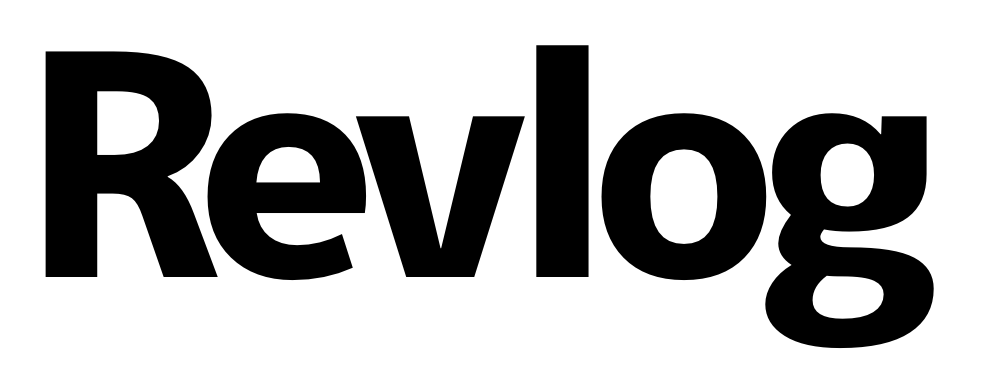音声ファイルから文字に起こす仕事の省力化方法を書いてみました。無料です。
Contents
使うもの
Googleドキュメント
Googleドキュメントの音声入力機能を使います。
PCとChrome
Chrome上のGoogleドキュメントでしか音声入力機能を使えません。Chromeが使えるPCが必要です。スマホやタブレットにダウンロードしたGoogleドキュメントアプリは音声入力が使えません。
マイクで音を拾いながらリアルタイムで文字を起こすならデバイス純正の音声入力機能を使うという手もあります。が、それはまた別の話ということで、今回は録音した音声の文字起こし方法を紹介します。
音声ファイル(または音声直接)
録音した音声ファイル推奨です。試すだけならYoutube等の動画でも試せます。
イヤホン
もし聞きながら自動文字起こしの様子を見守るならイヤホンがあると良いですね。特に聞く必要がなかったり、周囲に気を使わずに音を鳴らせる環境ならイヤホンは不要です。
必要な事前設定
PCで再生している音をPCに認識させる設定
PCから爆音を出してPCに聞かせる、という荒技も良いですが、もう少しスマートにしてみましょう。簡単な設定です。
- 画面右下のスピーカーマークを右クリックして「サウンド」をクリック
- 「録音」を開き「ステレオミキサー」を有効にする
- 「ステレオミキサー」が見つからない場合は、空白部分で右クリックし、「無効なデバイスを表示」にチェックを入れる。
詳しくはこちらが参考になります。
Microsoftフォーラム:パソコンから流れている音を録音したい
事前準備はこれぐらいです。
Macの場合、Soundflowerというアプリを入れることで内部音声をパソコンに聞かせられそうですが未確認です。
文字起こしの手順
ChromeのブラウザでGoogleドキュメントを開きます
ChromeのブラウザでGoogleドキュメントを開きましょう。Google Driveを開いて、新規からGoogleドキュメントを選べばOKです。
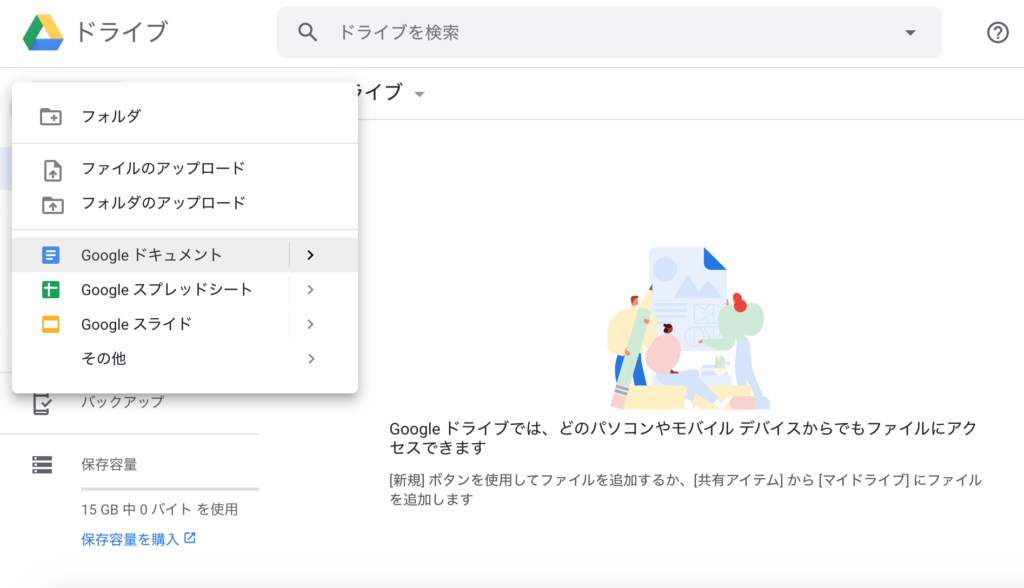
音声入力機能を立ち上げる
Googleドキュメントを開いたら上部のバーからツール→音声入力を選びます。するとマイクのマークが出て、音声入力が可能になります。
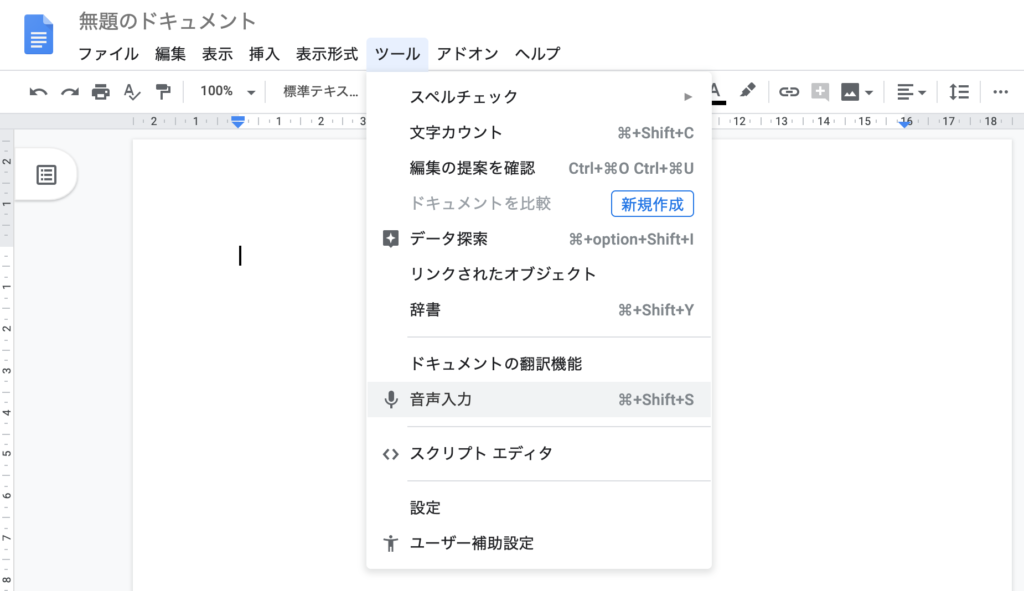
日本語を聞かせる場合は日本語を、英語を聞かせる場合は英語を選べば、準備OKです。
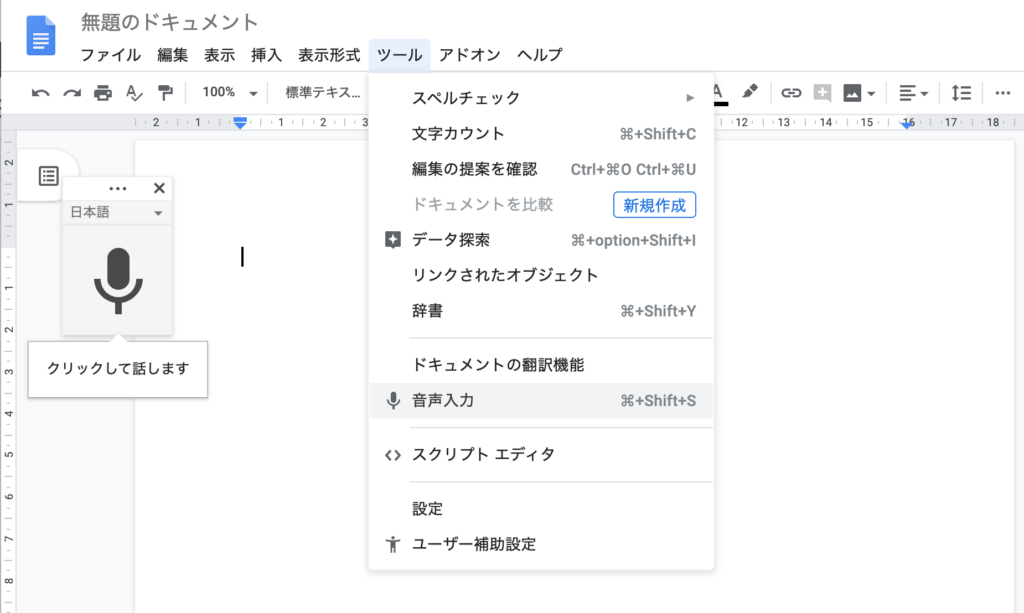
音源を再生して、音声入力を始める
まず音源を再生します。そして、Googleドキュメント上のマイクマークをクリックします。するとマイクが赤くなり文字起こしが始まります。未来を感じて、感動します。
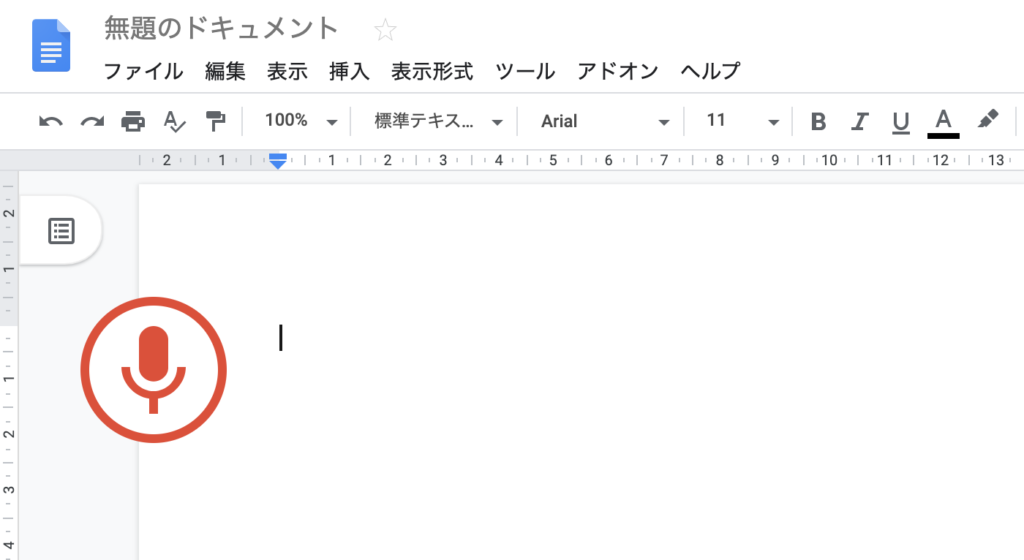
音源は実際に音を出しても良いですし、ミュートにしていても音声入力に反映されます。パソコンから音が出ているかどうかは関係ありません。
注意点
Googleドキュメント以外を触れない
試してもらえれば分かりますが、音声入力中にGoogleドキュメントの画面以外をクリックすると音声入力が解除されてしまいます。なので音声入力をさせている間、そのパソコンでは他のことはできません。音声を聞きながら自動入力を目視でチェックする、という作業なら問題ありませんが、音声入力を走らせながらそのパソコンで別のことをしたいならこの方法は使えません。
精度は完璧ではない
精度は結構良いですが、完璧ではありません。例えば以下の動画を音声入力させてみました。
おはようございます30分になりました1月29日水曜日 NHK ニュースおはよう日本佐藤克樹ですこの時間が関東地方などで強い雨が降っている所があります通勤通学の時間帯も雨脚が強く風も強まるところがありそうです傘の塔飛ばされないようにご注意くださいでは全国の今日の天気です東北は雨は風が強まり荒れた天気となるでしょう東北の太平洋側を中心に大雨となる見込みです北海道は午後雪の降り出す所が多くなり服ところもあるでしょう関東の雨は昼頃には止んで日中は晴れ間が広がる見込みです九州北部と山陰から北陸にかけては所々で雨や雷雨となるでしょう予想最高気温です昨日と同じくらいか高いところが多く広く3月のみとなるでしょう関東から西の太平洋側は15ドル前後の見込みです
さすがはニュースキャスターというべきか、ほぼ問題ない音声入力が実現されました。太平洋側は15ドル前後の見込み。新しい響きです。
これが会議の音声等になると、少し混乱する様子が見られます。音声入力がONのままなのに文章が全然追加されない時もあります。なのでところどころ修正は必要です。ただ文字入力は間違いなく省力化されるので業務効率化には繋がります。特にタイピングが得意でない人は楽になるでしょう。
句読点や改行は手動で入れる必要がある
上で見た通り、句読点や改行は入りませんので、見やすくするためには手動で入れる必要があります。ただ自動入力している最中に、Googleドキュメント上で入力カーソルの場所を変えると、その場所から音声入力が追記されてしまうので、音声入力中のGoogleドキュメントは基本的に触れません。
対応は2つ。音声入力を止めるか、完全に終えた後に修正していく。もしくはPCで音声入力を走らせながら別のデバイスから同じGoogleドキュメントを開き、修正していくという方法です。個人的にはGoogleドキュメントの同時編集機能を生かしたこの方法がオススメです。
まとめ
うちの会社ではそこそこの中堅社員もボイスレコーダーの音声から文字起こしをしていて、結構時間を取られています。アウトソースするか、出来るだけ自動化した方が良いよなと思ってまとめてみました。
作業は楽に終わらせて、もっと大切な仕事に時間を割きましょう。